YouTube浮動視窗,讓你邊逛網頁,邊看影片~再也不用一直切換視窗啦!
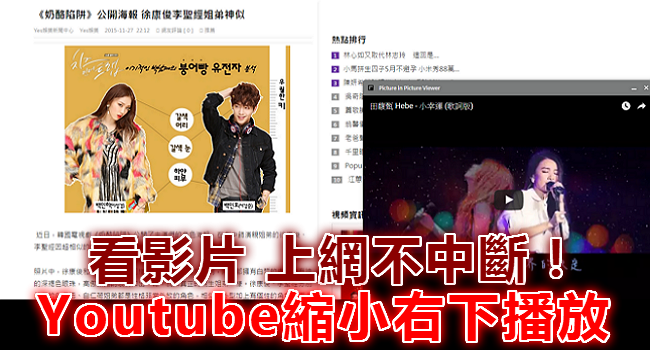
平常要開網頁,如果開多個分頁要切來切去很麻煩。有了「 Picture in Picture Viewer 」就可以不用切來切去啦!它可以讓網頁版的YouTube和行動版的一樣把影片縮到右下角!趕快跟小編來看看這款神奇的擴充程式吧!
點此下載Picture in Picture Viewer!➨多畫面功能,看YouTube、逛網頁,互不干擾!
Picture-in-Picture-Viewer特色
1.離開影片頁面時,影片會在右下角繼續播放,不會中斷!
2.與手機版YouTube一樣,可以返回影片原始頁面!
3.按右鍵點選open link in panel可以把正在瀏覽的網頁、影片縮到右下角!瀏覽多個網頁時就不用一直切換囉!
安裝與使用教學
▼在Chrome的網址列輸入「 chrome://flags 」,找到「啟用面板」(enable-panels and enable panels)項目啟用它,要記得重新啟動Chrome變更才會生效。
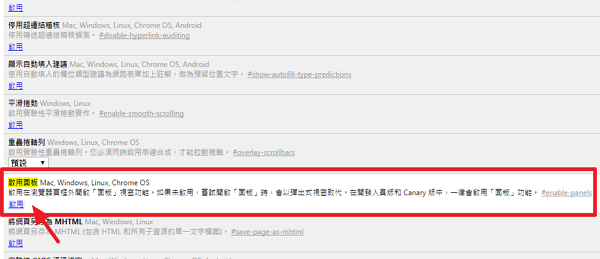
▼接著你會在瀏覽器的右上方看到「 Picture in Picture Viewer 」的按鈕。在任何網頁上按這顆按鈕,網頁就會縮小到右下方的浮動小面板。
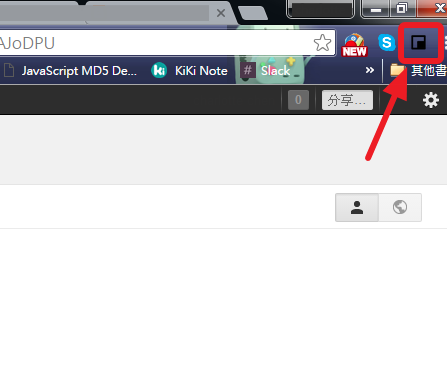
▼打開YouTube,在想看的影片上按右鍵,點選open link in panel影片就會被縮到右下角!
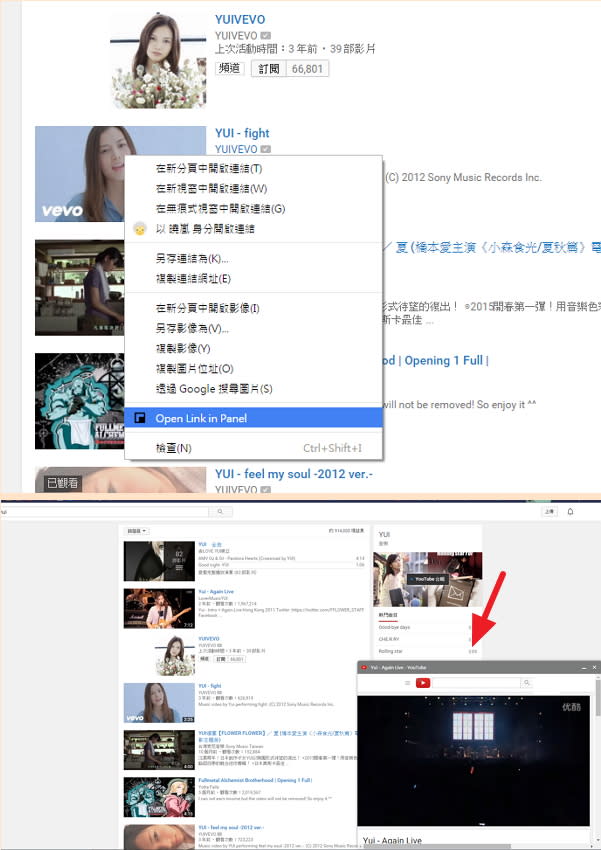
▼在網頁上的使用也是一樣,按右鍵,點選open link in panel就可以讓網頁縮到右下角!
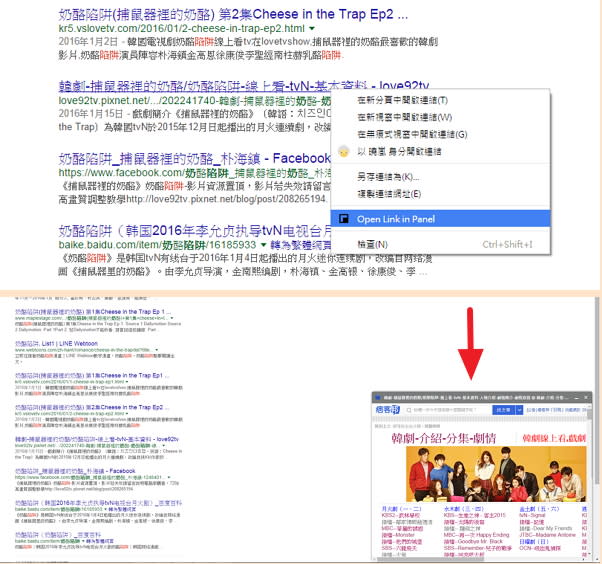
點此下載Picture in Picture Viewer!➨多畫面功能,看YouTube、逛網頁,互不干擾!

 Yahoo奇摩新聞
Yahoo奇摩新聞 
